
สารบัญ:
- ขั้นตอนที่ 1: รายการช้อปปิ้ง
- ขั้นตอนที่ 2: ฉาย Sonoff ของคุณด้วย Tasmota
- ขั้นตอนที่ 3: เชื่อมต่อสิ่งต่าง ๆ เข้าด้วยกัน
- ขั้นตอนที่ 4: เชื่อมต่อเซ็นเซอร์กับ Sonoff
- ขั้นตอนที่ 5: ปิดทุกอย่าง
- ขั้นตอนที่ 6: กำหนดค่า Sonoff เพื่อให้อ่านเซ็นเซอร์
- ขั้นตอนที่ 7: วางเซ็นเซอร์ไว้ใต้เสื่อของคุณ
- ขั้นตอนที่ 8: ขอบคุณ
- ผู้เขียน John Day [email protected].
- Public 2024-01-30 13:06.
- แก้ไขล่าสุด 2025-01-23 15:12.


ยินดีต้อนรับสู่บทช่วยสอนนี้ !
ข้อกำหนดเบื้องต้น
วิธีการนี้ต้องการให้คุณมีความรู้เกี่ยวกับ sonoff และ tasmota หากคุณไม่เคยแสดง sonoff กับ tasmota คุณควรเรียนรู้ที่จะทำมันก่อนแล้วจึงมีเพียงคุณเท่านั้นที่สามารถสร้างมันได้
หากคุณไม่รู้จัก sonoff หรือไม่ต้องการเรียนรู้ ฉันขอแนะนำให้ทำตามวิธีการนี้แทน:
เราจะสร้างอะไร ?
เซ็นเซอร์นี้สามารถแจ้งเตือนระบบอัตโนมัติในบ้านของคุณหรือทุกสิ่งที่คุณต้องการผ่านข้อความ MQTT หากมีคนเข้า/ออกจากเตียง หมายเหตุ: มันใช้งานได้บนเตียงสำหรับสองคน คุณแค่ต้องการเซ็นเซอร์สองตัว:) (ฉันทดสอบแล้ว)
อะไรคือศักยภาพการใช้งานของสิ่งนั้น ?
มันขึ้นอยู่กับจินตนาการของคุณจริงๆ แต่นี่เป็นกรณีการใช้งานบางประการ: * เมื่อทุกคนในบ้านอยู่บนเตียง -> ปิดไฟทั้งหมด + ทีวี + เปิดระบบเตือนภัย * หากคุณใช้เซ็นเซอร์ตรวจจับความเคลื่อนไหวเพื่อเปิดไฟ อย่าเปิดไฟบนหากคุณหรือภรรยาของคุณกำลังนอนหลับอยู่บนเตียง ! น่ากลัวใช่มั้ย ? * กฎเพิ่มเติมอาจเกิดขึ้นเป็นเพียงข้อมูลเพิ่มเติมสำหรับระบบอัตโนมัติภายในบ้านของคุณ คุณสามารถทำทุกอย่างที่คุณต้องการได้จากที่นั่น:)
หมายเหตุพิเศษ
คำแนะนำนี้มีพื้นฐานมาจากสิ่งนี้:
ฉันเพิ่งทำให้มันทำงานกับ sonoff
ขั้นตอนที่ 1: รายการช้อปปิ้ง

เพื่อเตรียมเซ็นเซอร์นี้ คุณต้องซื้อชิ้นส่วนบางส่วน:
- เซ็นเซอร์ความดันเสื่อ: Ideal Security SK630 Pressure Mat (30 $ ใน amazon)
- sonoff พื้นฐาน (5$ บน itad.cc)
- ปลั๊ก 230v (หรือสิ่งที่คุณเคยใช้ในประเทศของคุณโปรดทราบว่าต้องทำงานร่วมกับ sonoff)
- 2x สายดูปองท์ (หญิง-หญิง) (1$ ใน aliexpress)
- (อุปกรณ์เสริม) ท่อหดความร้อนแบบนั้น
ขั้นตอนที่ 2: ฉาย Sonoff ของคุณด้วย Tasmota


ส่วนนี้เป็นสิ่งที่ฉันจะไม่อธิบายเพราะมันได้รับการบันทึกไว้อย่างดีในวิดีโอนี้ หากคุณพบปัญหาบางอย่าง เพียงไปที่ github ของ tasmota แล้วคุณจะพบความช่วยเหลือ: tasmota github
ขั้นตอนที่ 3: เชื่อมต่อสิ่งต่าง ๆ เข้าด้วยกัน


ตัดปลั๊กแล้วต่อสายตามภาพ สีเขียว/สีเหลืองไม่ได้ใช้ที่นี่ ดังนั้นคุณสามารถแยกมันออกได้
ขั้นตอนที่ 4: เชื่อมต่อเซ็นเซอร์กับ Sonoff



ใช้สายเคเบิลตัวเมียถึงตัวเมียขนาดเล็กสองเส้นแล้วเสียบเข้ากับเซ็นเซอร์แรงดันของแผ่นรอง
ต้องต่อสายเคเบิลอีกด้าน (ไม่คำนึงถึงลำดับ) กับหมุด GND + TX บน sonoff (ดูรูป)
ขั้นตอนที่ 5: ปิดทุกอย่าง
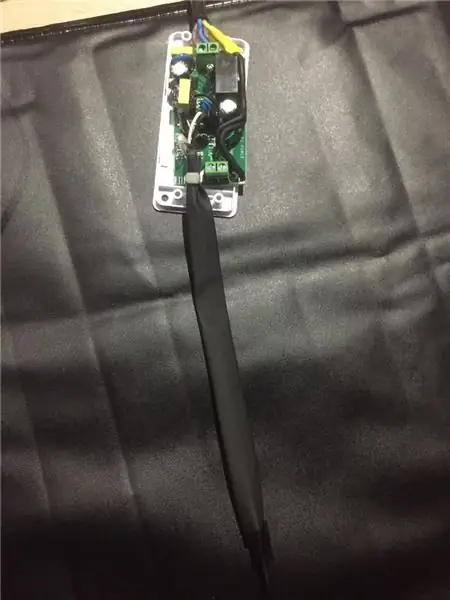


ใส่กล่องพลาสติกกลับที่ sonoff แล้วขันสกรูให้แน่น
หรือคุณสามารถซ่อนสายเคเบิลทั้งสองไว้กับสิ่งที่เป็นสีดำเพื่อให้ดูดีขึ้น
ขั้นตอนที่ 6: กำหนดค่า Sonoff เพื่อให้อ่านเซ็นเซอร์
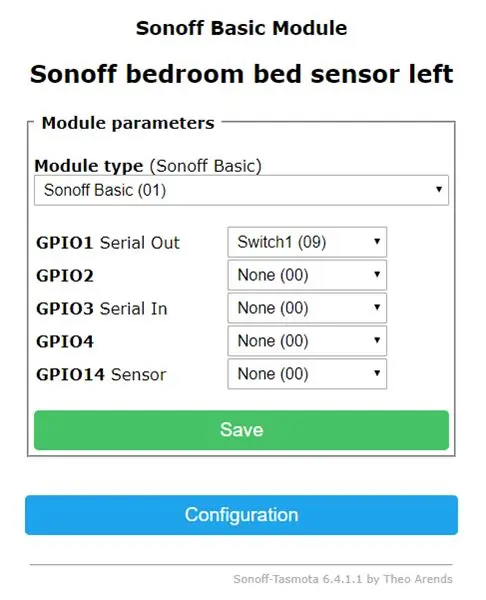
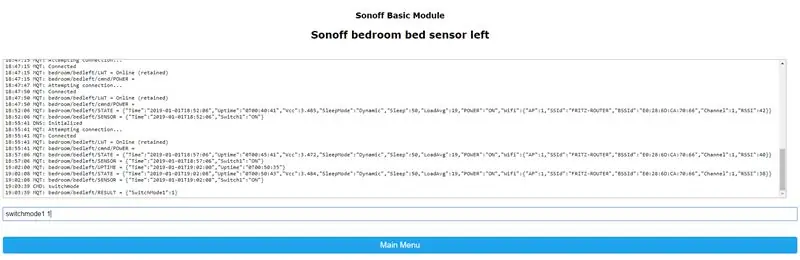
ไปที่หน้าผู้ดูแลระบบ sonoff tasmota ของคุณ (ip ของ sonoff โดยทั่วไป) จากนั้นคลิกที่ "การกำหนดค่า" > "กำหนดค่าโมดูล" และตั้งค่า GPIO ตามภาพ
จากนั้นเพื่อตรวจสอบว่าพฤติกรรม sonoff เกี่ยวกับเซ็นเซอร์เป็นอย่างไร ให้ไปที่ "เมนูหลัก" > "คอนโซล"
และป้อน "switchmode1 1" หรือสิ่งที่คุณต้องการอ้างถึงเอกสาร tasmota
ขั้นตอนที่ 7: วางเซ็นเซอร์ไว้ใต้เสื่อของคุณ

นี่คือส่วนที่ดีที่สุดของวิธีการนี้ เพียงวางเซ็นเซอร์ไว้ใต้เสื่อ
ฉันทดสอบตำแหน่งสองสามตำแหน่งแล้วและตำแหน่งที่ดีที่สุดในความคิดของฉันอยู่ที่ด้านหลัง แต่อย่าลังเลที่จะทดสอบและเปลี่ยนแปลงตามความต้องการของคุณ
ขั้นตอนที่ 8: ขอบคุณ
เยี่ยมมาก ฉันหวังว่าคุณจะสนุกกับวิธีการนี้
โชคไม่ดีที่มันไม่ใช่วิธีการสอนสำหรับมือใหม่ sonoff tasmota ทั้งหมด แต่สำหรับเวลาที่ไม่มีเวลา ฉันต้องมุ่งเน้นไปที่คุณค่าที่แท้จริง: เซ็นเซอร์
อย่าลังเลที่จะแบ่งปันการสร้างสรรค์ของคุณหรือแนวคิดใหม่เกี่ยวกับการใช้เซ็นเซอร์นี้:)
ไชโย
seb
แนะนำ:
Zigbee Bed Presence Detector: 8 ขั้นตอน

Zigbee Bed Presence Detector: ตอนนี้ฉันกำลังมองหาวิธีที่จะตรวจจับเมื่อเราอยู่บนเตียง นี้สำหรับการใช้ข้อมูลนี้เป็น Homeassistant ด้วยข้อมูลนี้ ฉันสามารถสร้างระบบอัตโนมัติสำหรับการปิดไฟในตอนกลางคืน หรือเช่น เปิดใช้งานระบบเตือนภัยในบ้านของฉัน
All Band Receiver พร้อม SI4732 / SI4735 (FM / RDS, AM และ SSB) พร้อม Arduino: 3 ขั้นตอน

All Band Receiver พร้อม SI4732 / SI4735 (FM / RDS, AM และ SSB) พร้อม Arduino: เป็นโปรเจ็กต์เครื่องรับย่านความถี่ทั้งหมด ใช้ห้องสมุด Arduino Si4734 ห้องสมุดนี้มีตัวอย่างมากกว่า 20 ตัวอย่าง คุณสามารถฟัง FM ด้วย RDS สถานี AM (MW) ในพื้นที่ SW และสถานีวิทยุสมัครเล่น (SSB) เอกสารทั้งหมดที่นี่
อินเทอร์เฟซ ESP32 พร้อม SSD1306 Oled พร้อม MicroPython: 5 ขั้นตอน

อินเทอร์เฟซ ESP32 พร้อม SSD1306 Oled พร้อม MicroPython: Micropython เป็นการเพิ่มประสิทธิภาพของ python และมีขนาดเล็กของ python ซึ่งหมายถึงการสร้างสำหรับอุปกรณ์ฝังตัวซึ่งมีข้อจำกัดด้านหน่วยความจำและใช้พลังงานต่ำ Micropython สามารถใช้ได้กับคอนโทรลเลอร์หลายตระกูล ซึ่งรวมถึง ESP8266, ESP32, Ardui
PWM พร้อม ESP32 - Dimming LED พร้อม PWM บน ESP 32 พร้อม Arduino IDE: 6 ขั้นตอน

PWM พร้อม ESP32 | Dimming LED พร้อม PWM บน ESP 32 พร้อม Arduino IDE: ในคำแนะนำนี้เราจะดูวิธีสร้างสัญญาณ PWM ด้วย ESP32 โดยใช้ Arduino IDE & โดยทั่วไปแล้ว PWM จะใช้เพื่อสร้างเอาต์พุตแอนะล็อกจาก MCU ใดๆ และเอาต์พุตแอนะล็อกนั้นอาจเป็นอะไรก็ได้ระหว่าง 0V ถึง 3.3V (ในกรณีของ esp32) & จาก
Home Presence Simulator และอุปกรณ์ควบคุมความปลอดภัย: 6 ขั้นตอน (พร้อมรูปภาพ)

Home Presence Simulator และอุปกรณ์ควบคุมความปลอดภัย: โครงการนี้ช่วยให้เราสามารถจำลองการมีอยู่และตรวจจับการเคลื่อนไหวในบ้านของเรา เราสามารถกำหนดค่าเครือข่ายของอุปกรณ์ที่ติดตั้งในห้องต่างๆ ของบ้านเรา ซึ่งทั้งหมดนี้ควบคุมโดยอุปกรณ์หลัก โครงการนี้รวมเอาสิ่งเหล่านี้ ฟีเจอร์บนจอเดียว
